最近流行りのNFTを購入してみたいと思っても、メタマスクやらOpenseaやら聞きなれない言葉があって何をしたら良いのか分かりませんよね。
この記事では初めてOpenseaでNFTを購入しようと思っているあなたが、迷わず購入できるよう画像を使いながら分かりやすく解説しています。
この記事を読むことで
・メタマスクの作り方
・コインチェックからメタマスクへのETHの送金方法
・Openseaとメタマスクを連携してNFTを購入する方法
・OpenseaでNFTを売る方法
・NFTを別のメタマスクに送金する方法
が分かるようになります。
なお、コインチェックの口座開設がまだ終わっていない人は10分ほどで作成できるので作成しておきましょう。
9/30までのキャンペーンで、口座開設して72時間以内に1円でも入金すれば1500円分のビットコインが貰えますよ。
口座開設の手順は以下の記事を参考にしてください。
目次
OpenseaでNFTを購入するまでの流れ
全体像が分かっていないと迷子になるので、まずは全体像を把握しましょう。
STEP1:CoincheckでETHを購入する
STEP2:メタマスクを作成する
STEP3:CoincheckからメタマスクにETHを送金する
STEP4:Openseaとメタマスクを連携する
STEP5:OpenseaでNFTを購入する
それでは一つ一つやっていきましょう。
OpenseaでNFTを購入する方法
STEP1:CoincheckでETHを購入する
OpenseaではほとんどのNFTがETH(イーサリアム)で売られているので、ETHを手に入れる必要があります。
すでに持っている人はそれを使えばOKです。まだ持っていない人はコインチェックで購入しましょう。取引所は色々ありますが、コインチェックが一番わかりやすいです。
コインチェックでETHを購入する方法は以下の記事で解説しています。日本円の入金方法から解説しているので、分からない場合は以下の記事の流れでETHを購入してください。
STEP2:メタマスクを作成する
メタマスクはETHやNFTを入れて置ける財布のようなものです。これを作成しないとOpenseaでNFTを購入できないので作成していきます。
MetaMaskの公式サイトにアクセスし「Download」を押してください↓。
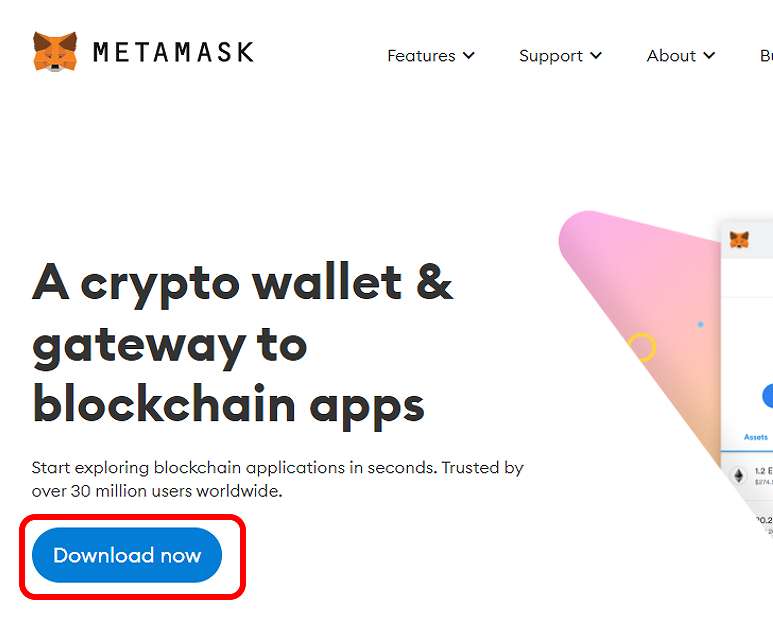
「Install MetaMask for Chrome」を押します↓。私はGoogleChromeを使っていますのでChromeとなっていますが、Edgeを使っている人は「Install MetaMask for Edge」となっていると思います。それで問題ないので押してください。
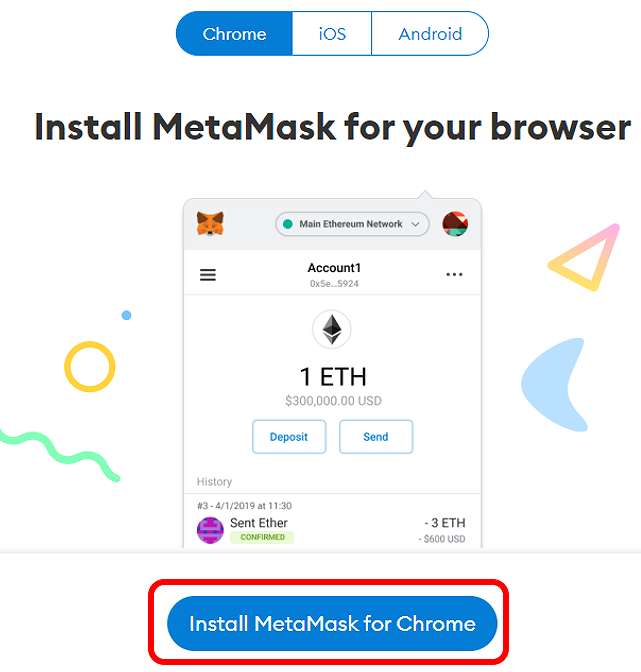
今回はGoogleChromeの画面で説明しますが、他のブラウザでもほぼ同じ表示なので同様に進めてください。
「Chromeに追加」を押します↓
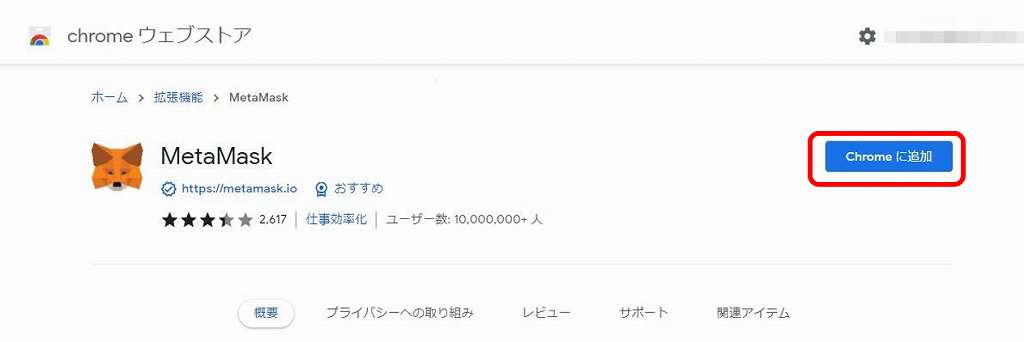
拡張機能を追加して良いか聞かれるので「拡張機能を追加」を押してください↓
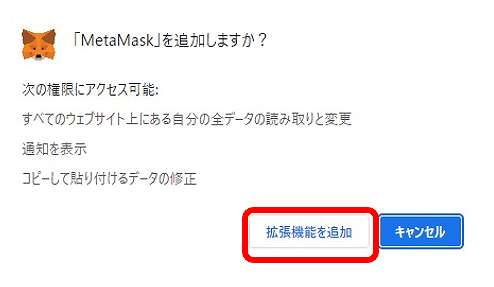
ダウンロードが開始され、少し待つと自動で以下の画面に移行します。「開始」を押してください↓
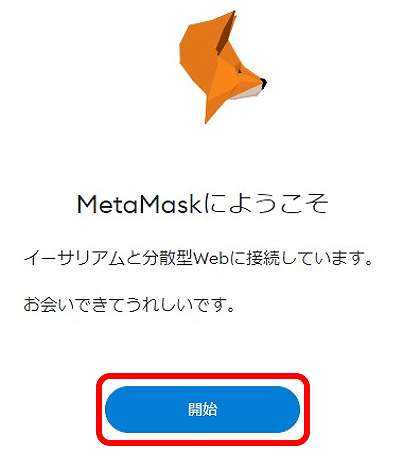
新しく作成するので、右側の「ウォレットを作成」を押します↓
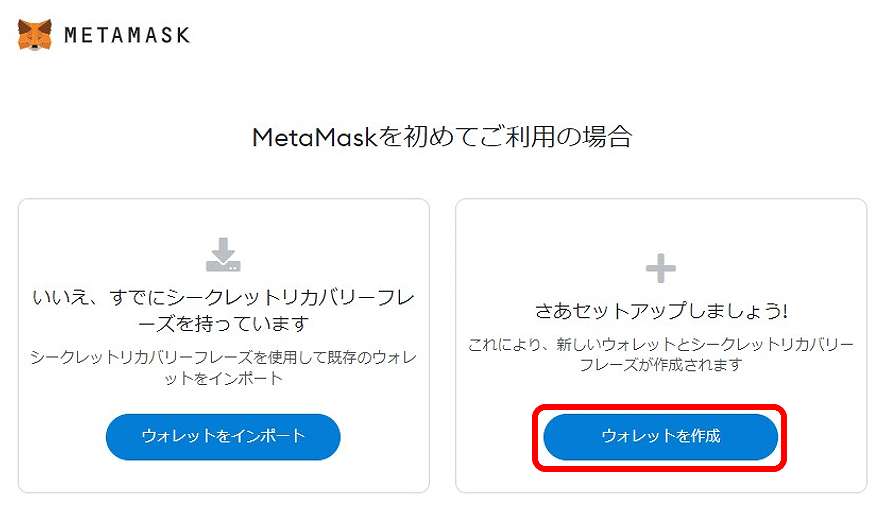
以下の画面をよく読んで「同意する」を押してください↓

パスワードを設定して「作成」を押します↓
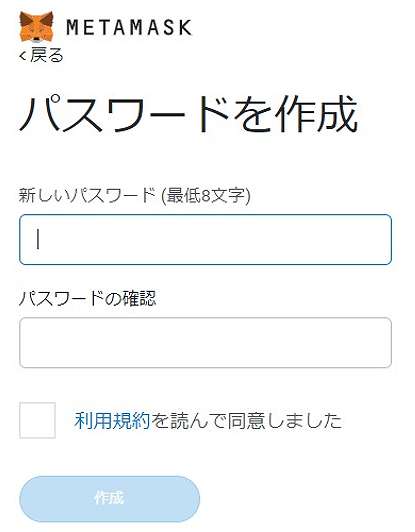
これでメタマスクが作成できますが、この後に表示される「秘密のバックアップフレーズ(12個の英単語)」は非常に大切なもので、セキュリティ的にも重要な物なので、メモをして大切に保管しておいてください。
誰かに知られると通貨を失う可能性があります。できればパソコン内に残すのではなく、メモ書きで保管することをお勧めします。
書かれている順番も大事です。書き終わったら先に進んでください。12個の英単語が表示されますので、正しい順で選んでください。完了すればメタマスクを作成できています。
こんな画面になればOKです↓。
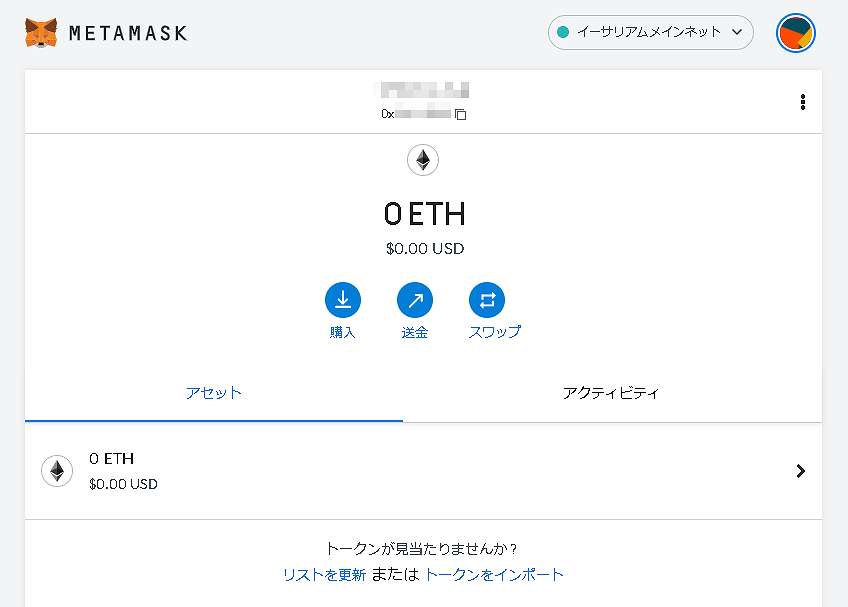
他の通貨の場合、メタマスクの初期設定が必要になりますが、ETHを保管する場合は初期設定のままで問題ないので何もする必要はありません。
スマホでやりたい人や、もっと詳しく知りたい人は以下の記事を参考にしてください。
STEP3:CoincheckからメタマスクにETHを送金する
メタマスクが作成出来たら、コインチェックからETHをメタマスクに送ってみましょう。
以下の赤枠にメタマスクのアドレスが書かれています。ここをクリックしてアドレスをコピーしておきます↓。
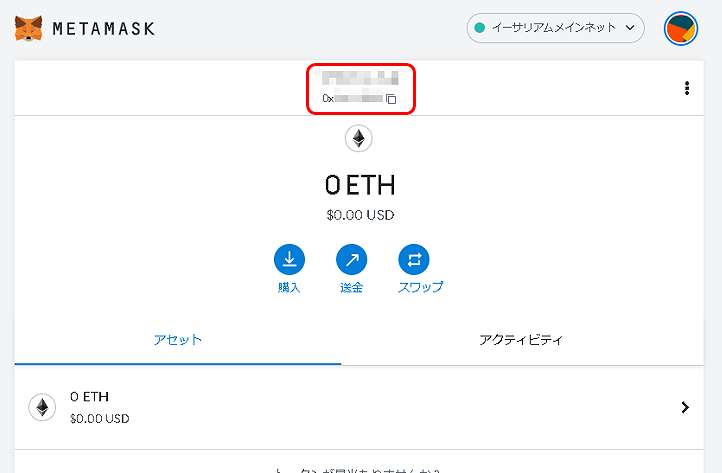
コインチェックにログインして、以下の流れで「暗号資産の送金」のボタンを押してください↓。
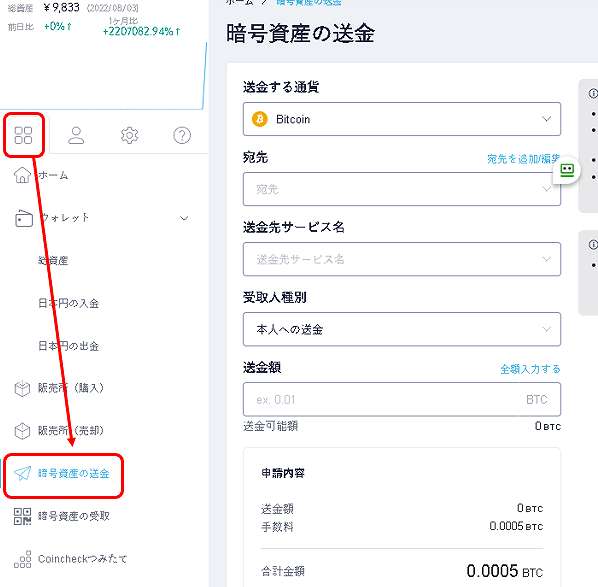
送金する通貨の所を押して、プルダウンの中からEthereumをクリックします↓。
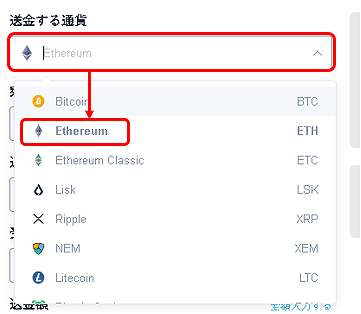
赤枠の「宛先を追加/編集」を押してください↓。
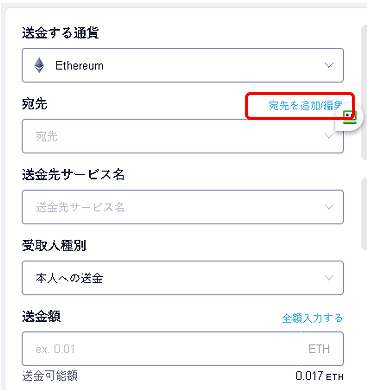
何度もアドレスを入力しないでいいように、ここにメタマスクのアドレスを登録しておくことが出来ます。新規追加を押してください↓。
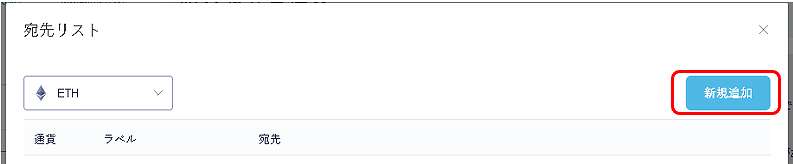
①には自分で分かるように名前を(メタマスクETHなど)、②には先ほどコピーしたメタマスクのアドレスを貼り付けます↓。③をクリックするとスマホに6桁の認証コードが届くのでそれを④に入力し、⑤の「追加」をクリックしてください↓。
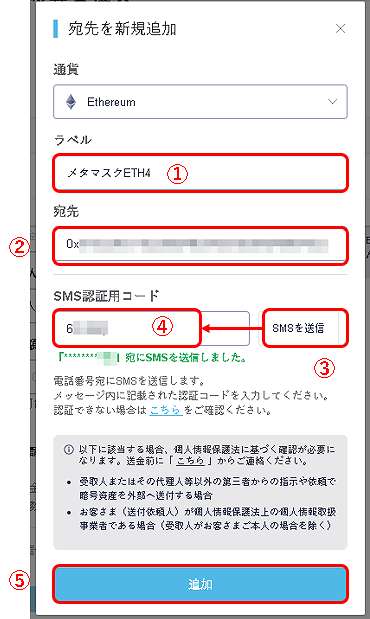
以下のようにメタマスクのアドレスが追加されました↓。追加されていれば、右上の「×」マークでポップアップを閉じます。
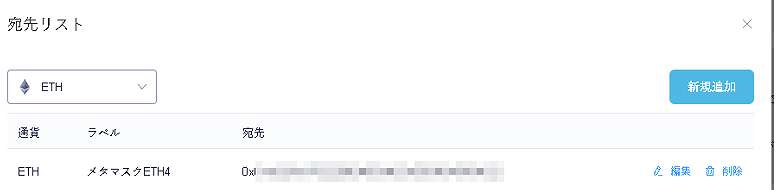
宛先の所をタップし、プルダウンの中から先ほど登録したアドレスを選びます↓。
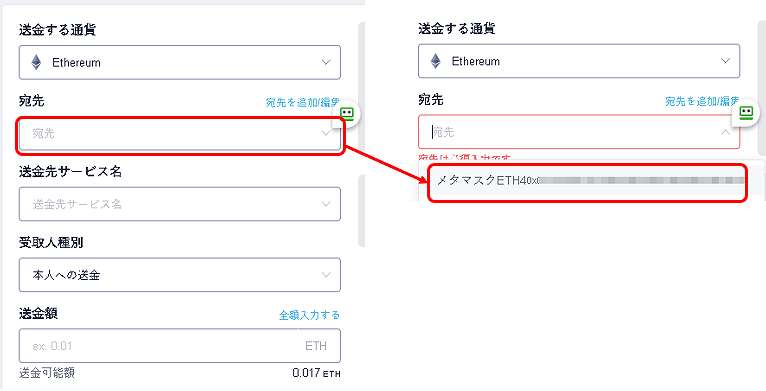
メタマスクに送金する場合は以下の①で「その他」を選択し、②に「metamask」と入力します。③は本人への送金のままでOKです。
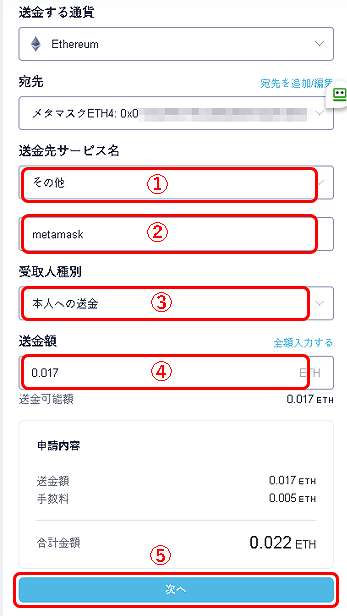
④に送金するETHの量を入力しますが↑、ETHの送金手数料が0.005ETH必要になるので、最低でもそれ以上ないと送れません。上の画像は0.022ETH持っている状態で全額を送金しました。メタマスクに送金されるのは「0.022-0.005=0.017 ETH」であることを示しています。
問題なければ⑤の次へを押してください↑。
以下のような確認画面が表示されます。①には二段階認証の6桁の数字(iPhoneの場合はgoogle Authenticator、Androidの場合はGoogle認証システムに表示されている数字)を入力します。↓
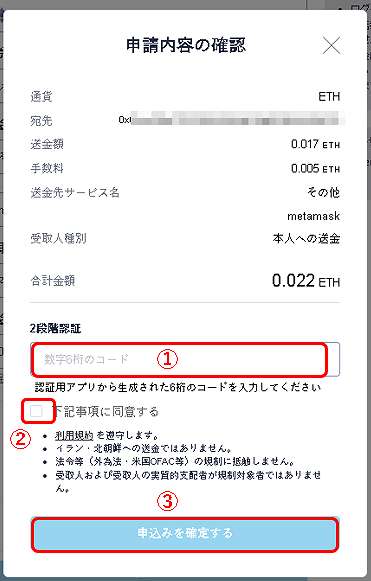
②にチェックを入れ、③を押します。失敗した場合は、二段階認証の許容時間を過ぎたことによるものなので、再度やってください。
画面少し下にスクロールすると以下のように送金履歴が書かれています。「手続き中」となっていれば、送金手続きはうまくいっています。

メタマスクの方を確認してみましょう。以下のように0.017ETHが届いていました↓。届いていない場合は、届くまで待ってください。通常は10分ほどで届きますが、混んでいる場合にはかなりかかることもあります。
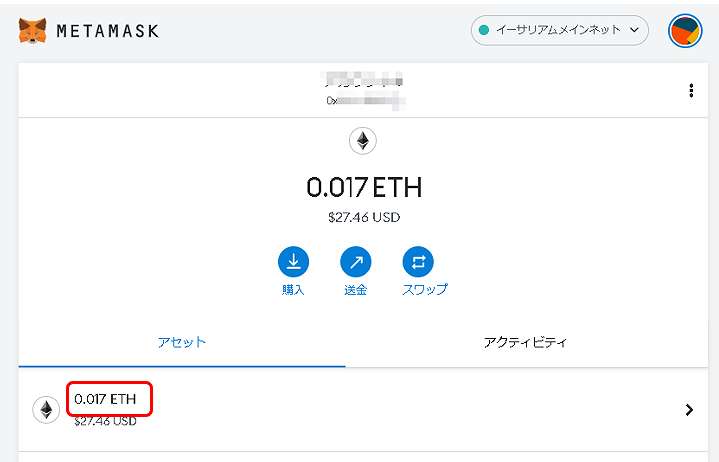
STEP4:Openseaとメタマスクを連携する
Openseaのサイトに移動してください。
以下のCreateのボタンを押します↓。
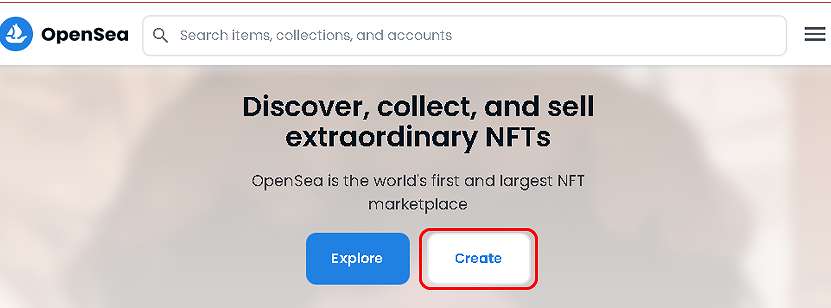
メタマスクを選択してください↓。
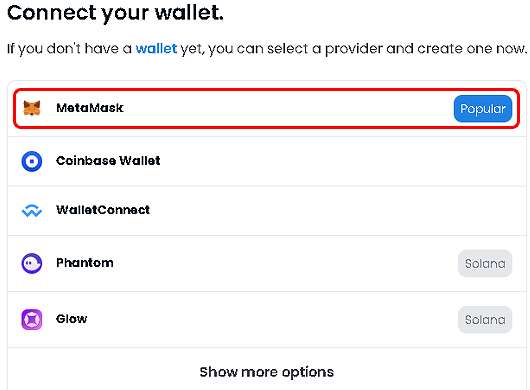
メタマスクが立ち上がり署名を求められたときは、署名をクリックします。
以下の画面に移動したら「Accept and sign」を押してください↓。
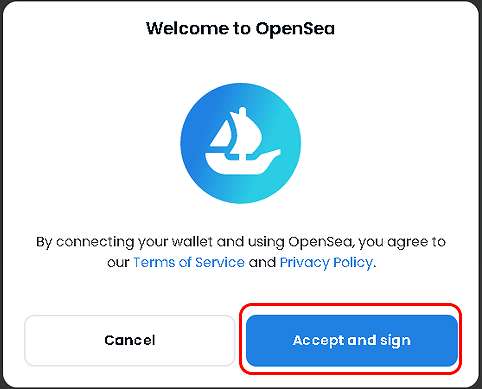
メタマスクが立ち上がりますので、「署名」を押します↓。
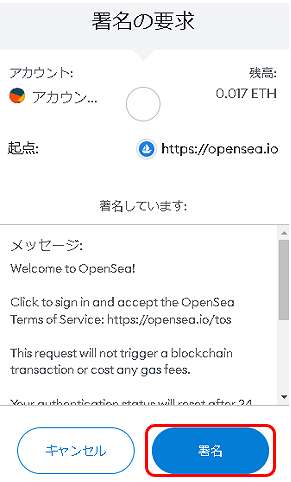
こんな画面になったら、Openseaのアカウントが作成できています↓。
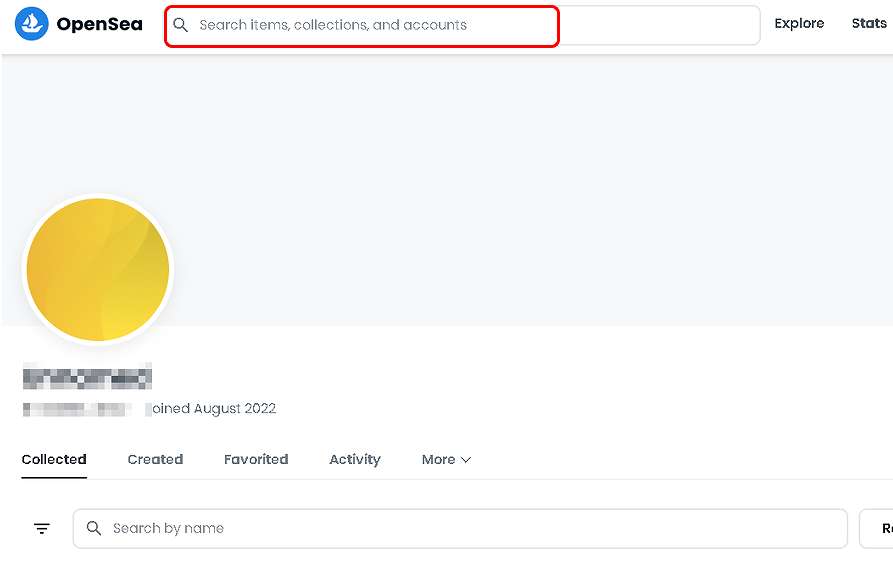
STEP5:OpenseaでNFTを購入する
画面上の赤枠に購入したいNFTの名前を入力します↓。トップページから探しても問題はありません。
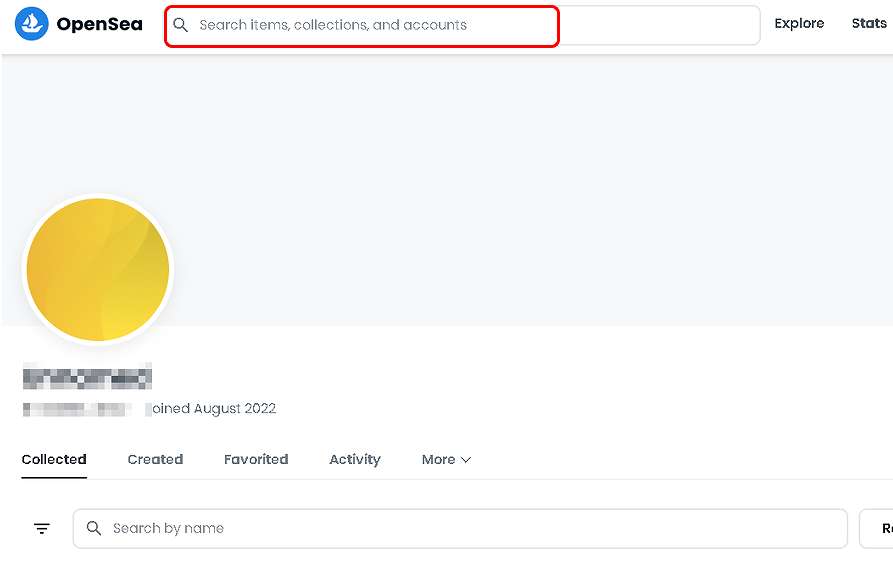
検索する時は以下のように認証マークのついているものを選んだ方が安全です。Openseaには偽物も沢山あるので注意が必要です。
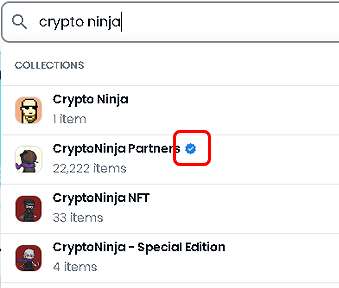
今回は「Crypto Ninja」シリーズのVery Long CNPを購入してみます。検索してみると、認証マークの物はありませんでしたが、アイテム数が公式の発表数と合っている以下の赤枠の物を選びました。
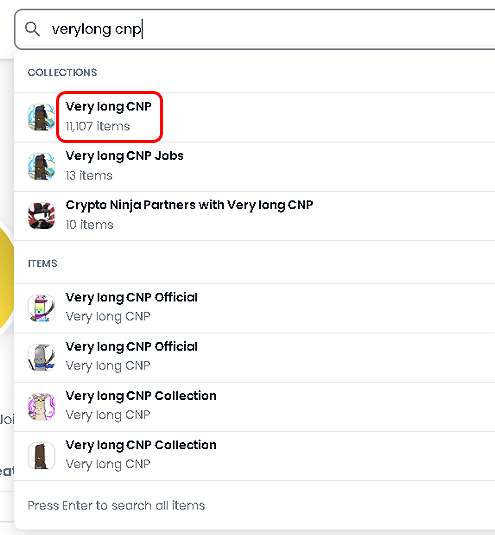
Openseaにはすぐに買えるものとオークション形式になっているものがあります。すぐに買えるものだけを抽出するために以下の赤枠のBuy Nowにチェックを入れます↓。
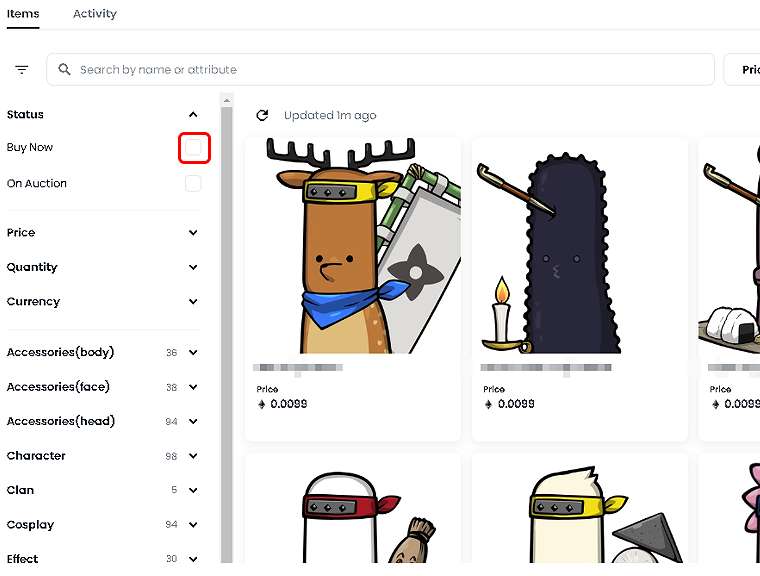
出てきたNFTの中から購入したいものを探します。今回は以下の赤枠のカワウソを購入してみます↓。欲しいNFTをクリックしてください↓。
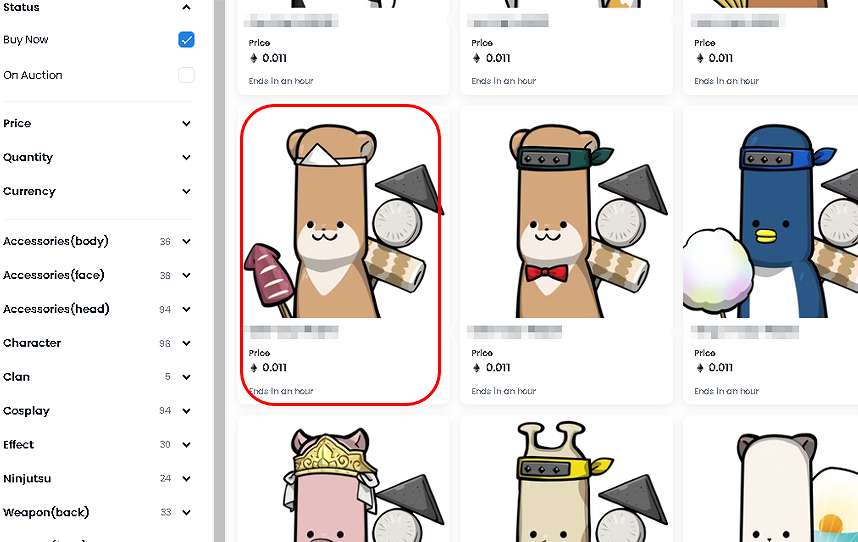
「Buy now」のボタンを押します↓。
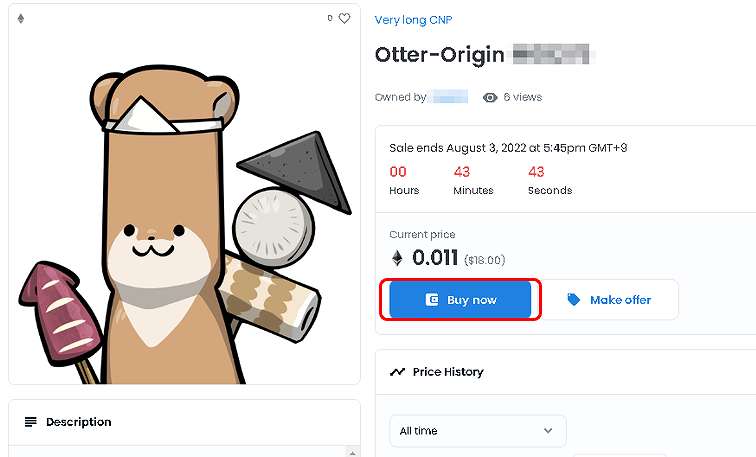
「Complete purchase」を押してください↓。
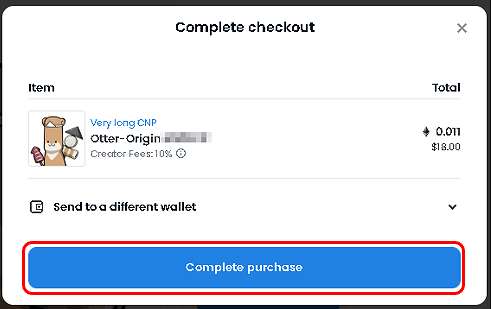
メタマスクが立ち上がります↓。確認を押して進んでください。
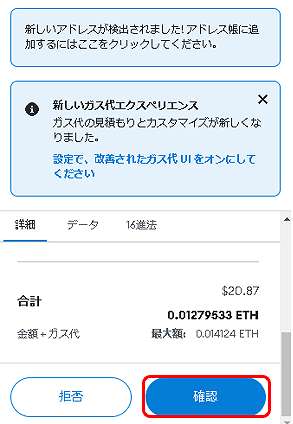
以下の画面になれば購入出来ています。お疲れ様でした!「View item」を押せば購入したNFTが見れます。
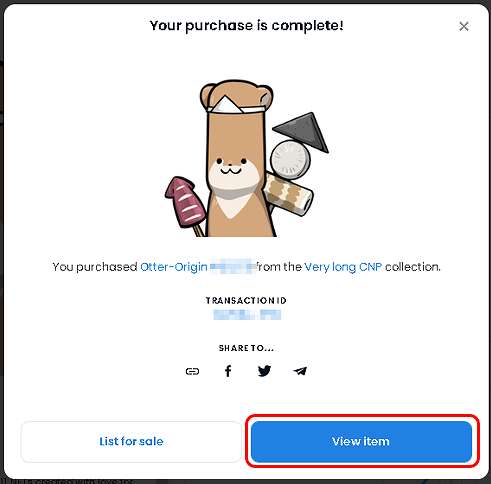
NFTをメタマスクに反映させる方法
NFTを購入するとOpenseaの中では見れますが、メタマスクには何も変化がありません。なのでメタマスクのアカウントを沢山持っていると、どのアカウントで購入したのか分からなくなってしまいます。
それを防ぐために、メタマスクにNFTを反映させておきましょう。
Openseaで購入したNFTを検索します。今回だと「Very long CNP」ですね。そして以下の赤枠のイーサスキャンマークを押してください↓。
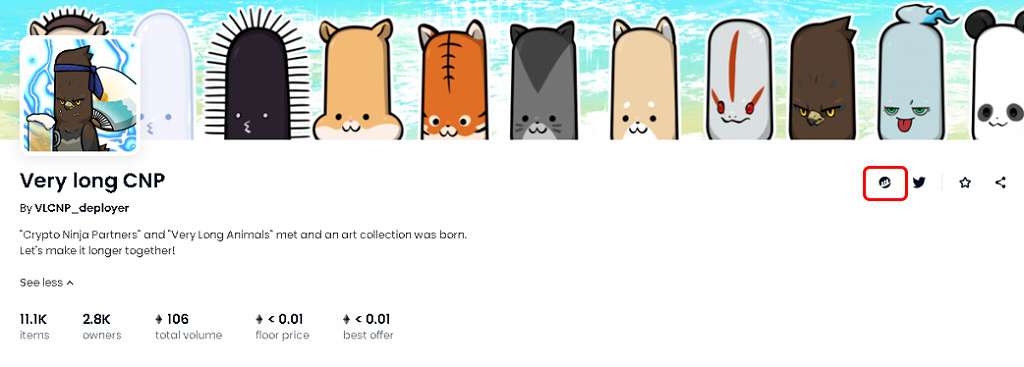
イーサスキャンの画面が立ち上がります。以下の赤枠にこのNFTのアドレスが書かれているのでこれをコピーしてください↓。
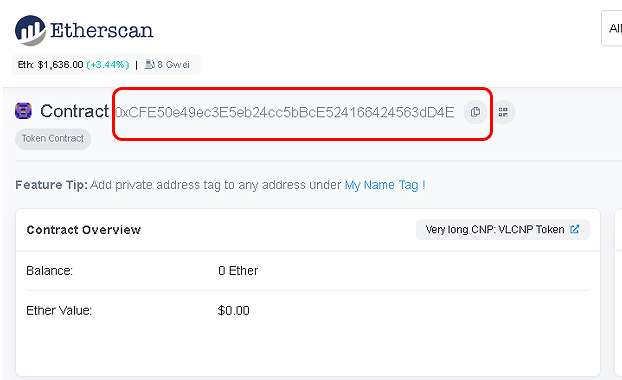
メタマスクに移動し、以下の「トークンをインポート」を押します↓。
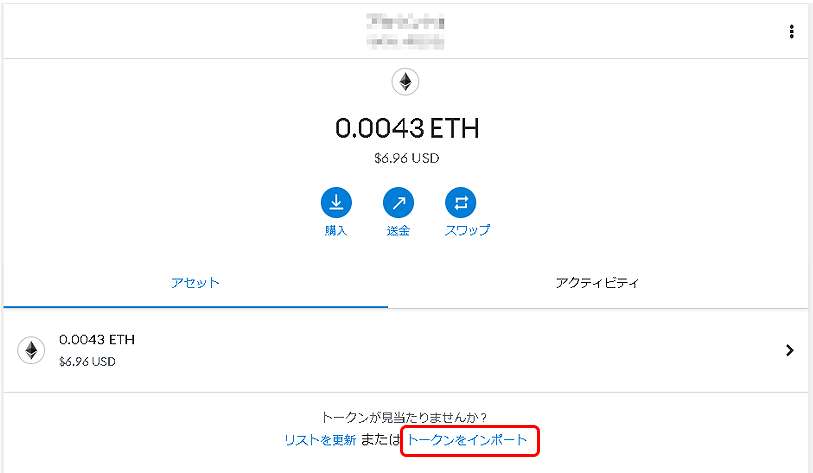
上部のカスタムトークンを選択した後↓、①に先ほどのアドレスを貼り付けます。トークンシンボルは自動で入力されます。②には「0」を入力し、「カスタムトークンを追加」のボタンを押してください↓。
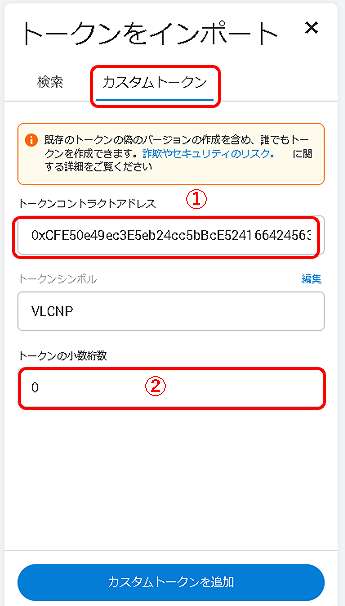
トークンをインポートを押します↓。
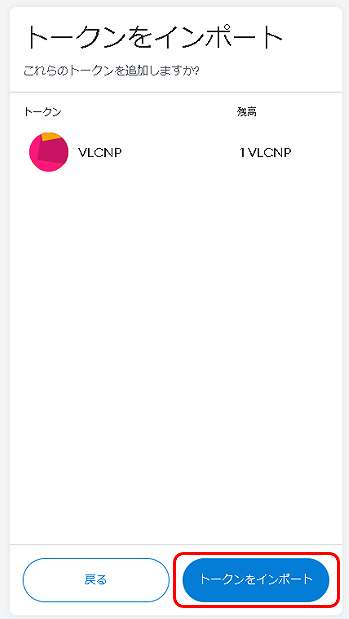
NFTが追加されました。Very Long CNPでVLCNPとなっています。1つあるのが確認できますね。これをやっておくと、このメタマスクで購入したんだなという事が分かります。
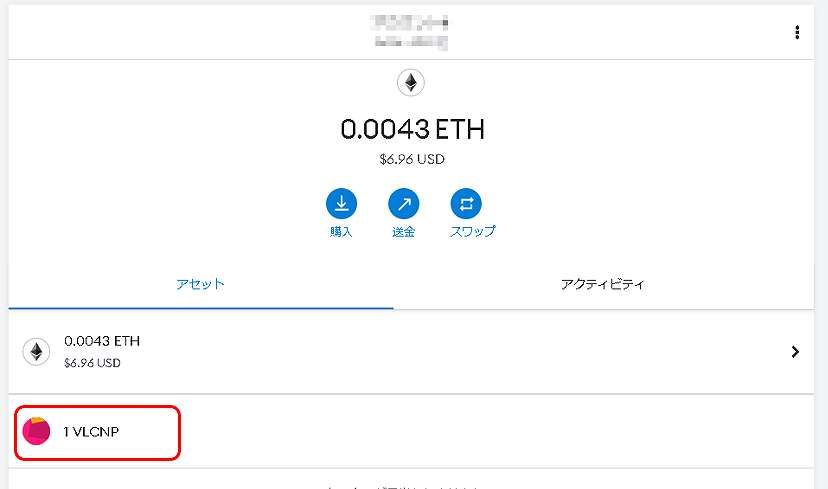
ちなみにですがメタマスクではどんなNFTなのか画像を見ることが出来ません。見たい場合はOpenseaにつないでください。
OpenseaでNFTを売る方法
Openseaのアカウントにアクセスし、売りたいNFTを押します↓。
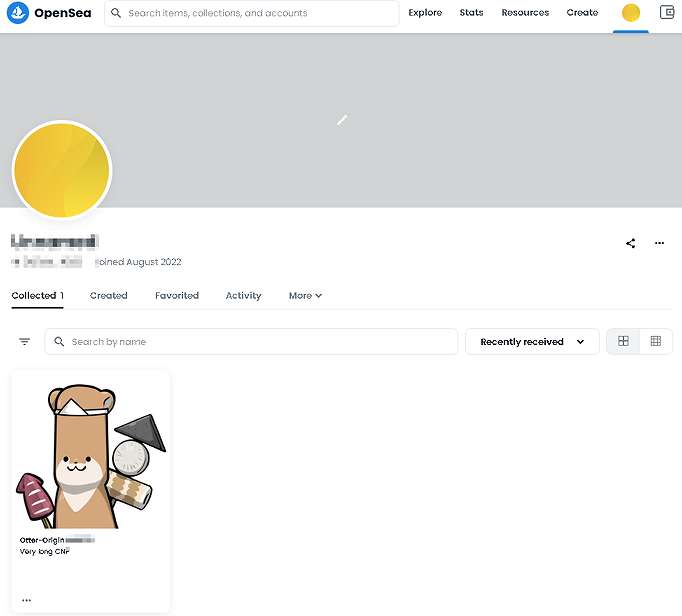
「Sell」のボタンを押してください↓。
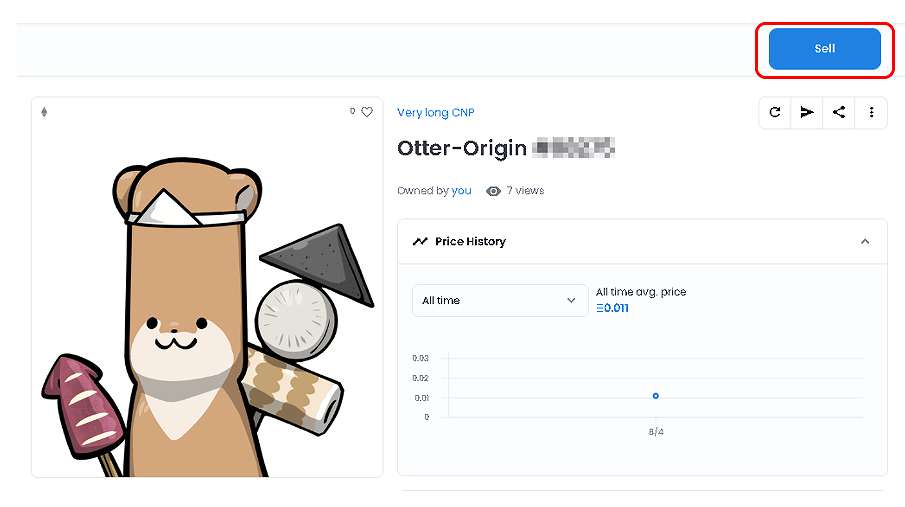
①でFixed Priceを選択し、②に売りたい金額を入力します。終わったら「Complete listing」を押してください↓。
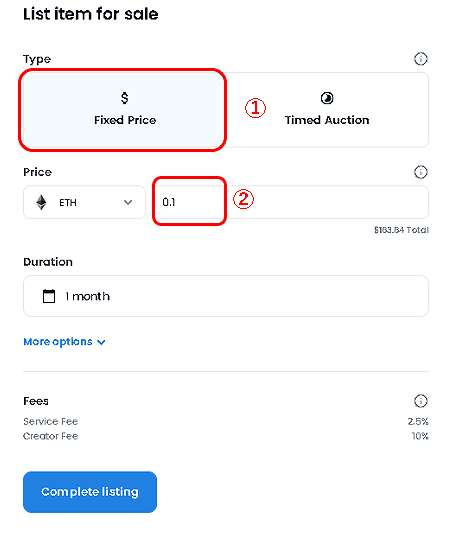
これで売りに出せています。購入されればメタマスクのETHが増えます。
OpenseaでNFTを別のメタマスクに送付する方法
メタマスクから別のメタマスクにNFTを送付するのはややこしいのですが、Openseaを使えば簡単に送付できます。
送付したいNFTを選択し、以下の赤枠部分の「飛行機マーク」を押してください↓。
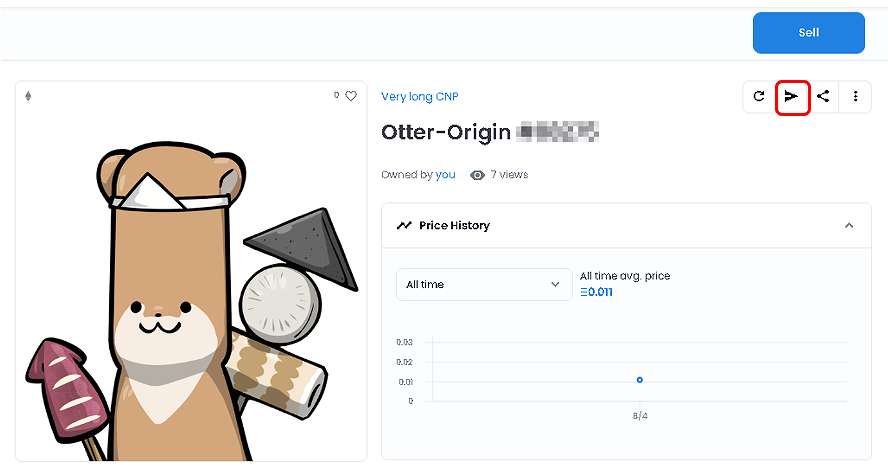
以下の赤枠内に送付先のメタマスクのアドレスを貼り付けて「Transfer」を押すと送付できます↓。
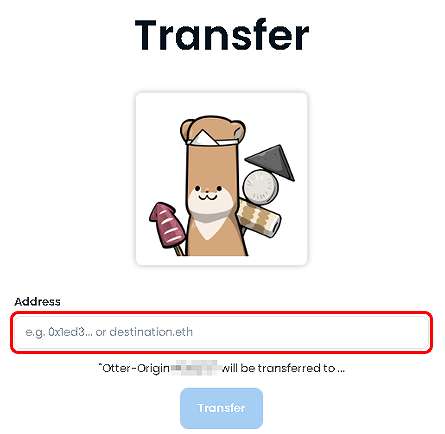
アドレスを間違えると紛失するので注意してください。
まとめ
初めてNFTを購入する時には沢山のハードルがあると思います。
今回初めての方が躓かないようにできる限り詳しく、一つ一つ解説してみました。あなたの疑問が解決したなら幸いです。
NFTは値上がりするとめっちゃ楽しいので、とりあえず安いNFTからでも初めて見てください。


